Vuoi monitorare i clic sui link e i clic sui pulsanti in WordPress?
Il tracciamento dei link e dei clic sui pulsanti ti aiuta a scoprire come gli utenti interagiscono con il tuo sito web. Puoi utilizzare gli approfondimenti per migliorare il tuo sito Web e pianificare la tua strategia di conseguenza.
In questa guida, ti mostreremo come monitorare facilmente i clic sui link e i clic sui pulsanti in WordPress.
Perché dovresti tenere traccia dei link e dei clic sui pulsanti in WordPress?
Collegamenti e pulsanti sono due dei modi più comuni in cui gli utenti interagiscono con qualsiasi sito Web su Internet. Questi sono anche gli elementi che portano i visitatori del sito Web a effettuare acquisti, iscriversi e convertirli in clienti.
Monitorare il modo in cui i tuoi utenti interagiscono con diversi elementi del tuo sito Web ti aiuta a scoprire cosa funziona sul tuo sito Web. Ancora più importante, ti aiuta a imparare cosa non funziona e ha bisogno di miglioramenti.
Ad esempio, se gli utenti non stanno facendo clic sul pulsante Aggiungi al carrello nel tuo negozio online, quindi puoi indagare su ciò che impedisce loro di farlo.
Un altro grande esempio è il tuo link di affiliazione. Puoi tenere traccia dei link su cui gli utenti fanno clic più spesso di altri.
Queste informazioni possono aiutarti a prendere decisioni basate sui dati per il successo della tua azienda.
Detto questo, diamo un'occhiata a come è possibile monitorare facilmente i collegamenti e i clic sui pulsanti in WordPress.
Abbiamo suddiviso questa guida nelle seguenti sezioni, in modo da poter seguire facilmente.
- Tracciamento dei clic di link e pulsanti in WordPress usando MonsterInsights
- Tracciamento dei link di affiliazione in WordPress
- Tracciamento dei collegamenti in uscita in WordPress
- Tracciamento e-commerce in WordPress
- Monitoraggio dei download di file in WordPress
- Tracciamento delle conversioni dei moduli in WordPress
- Tracciamento di qualsiasi collegamento personalizzato in WordPress
Tracciamento di link e clic sui pulsanti in WordPress usando MonsterInsights
Lo strumento migliore per raccogliere dati di marketing sul tuo sito Web è statistiche di Google. Tuttavia, nonostante i migliori sforzi di Google, molti principianti e persino esperti di marketing lo trovano un po 'intimidatorio.
Qui è dove MonsterInsights entra in gioco. È il miglior plug-in di Google Analytics per WordPress che ti consente di configurare correttamente Google Analytics e sfruttarlo al meglio.
MonsterInsights va oltre l'aggiunta di uno script di monitoraggio nel piè di pagina. Aggiunge automaticamente il corretto monitoraggio degli eventi a tutti i collegamenti, pulsanti, aree del carrello e altro. Ancora più importante, mostra anche rapporti leggibili dall'uomo direttamente nella dashboard di WordPress.
Nota: I nostri sviluppatori hanno creato MonsterInsights per il team di contenuti di WPBeginner. L'abbiamo rilasciato come plug-in per aiutare altri proprietari di piccole imprese. Oggi, oltre 2 milioni di siti Web utilizzano il plug-in per prendere decisioni basate sui dati.
MonsterInsights ha un versione gratuita, ma avrai bisogno almeno del PRO prevede di sfruttare appieno tutte le potenti funzionalità di monitoraggio che offre.
Configurare MonsterInsights è semplicissimo.
Innanzitutto, è necessario installare e attivare il MonsterInsights collegare. Per maggiori dettagli, consulta la nostra guida passo passo su come installare un plugin per WordPress.
Dopo l'attivazione, vai a Approfondimenti »Impostazioni pagina per inserire la chiave di licenza. Puoi trovare queste informazioni sotto il tuo account sul sito Web MonsterInsights.
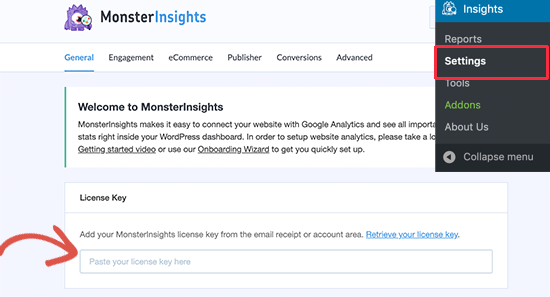
Dopo aver verificato la chiave di licenza, è necessario scorrere leggermente verso il basso nella pagina delle impostazioni, quindi fare clic sul pulsante “Avvia procedura guidata di configurazione”.
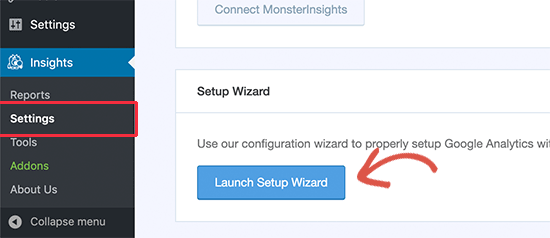
MonsterInsights avvierà la procedura guidata di configurazione che collegherà il tuo sito Web a Google Analytics.
Se hai bisogno di istruzioni dettagliate, consulta il nostro tutorial su come installare Google Analytics in WordPress che ti guiderà attraverso l'intera configurazione.
La procedura guidata di configurazione di MonsterInsights configura automaticamente tutte le impostazioni corrette in base al tipo di sito Web. È davvero senza sforzo.
Dopo aver configurato MonsterInsights, puoi riprendere questo tutorial.
Ora che tutto è attivo e funzionante, iniziamo a impostare il tracciamento dei clic.
Tracciamento dei link di affiliazione in WordPress
Molti editori web usano il marketing di affiliazione per fare soldi online.
Come affiliato di marketing, dovrai imparare come stanno andando i tuoi link di affiliazione. Ovviamente, puoi tenere traccia dei guadagni della tua affiliazione da risorse di terze parti, ma ciò non ti dà un quadro preciso di come gli utenti interagiscono con i tuoi collegamenti di affiliazione.
La maggior parte degli esperti di marketing affiliati utilizza a collegamento che nasconde plug-in come ThirstyAffiliates. Ciò ti consente di creare collegamenti affiliati più brevi e gestire tutti i tuoi collegamenti all'interno di WordPress. Ad esempio, https://www.example.com/refer/awesomeproduct/.
MonsterInsights semplifica l'impostazione del monitoraggio dei link di affiliazione in WordPress.
Vai semplicemente a Approfondimenti »Impostazioni e passa alla scheda “Editore”. Da qui, puoi aggiungere il prefisso del link di affiliazione per iniziare il monitoraggio.
![]()
Non dimenticare di fare clic sul pulsante Salva modifiche per memorizzare le tue impostazioni.
Entro poche ore, sarai in grado di vedere le prestazioni del tuo link di affiliazione nei rapporti del publisher che si trovano sotto Approfondimenti »Rapporti menu in WordPress.
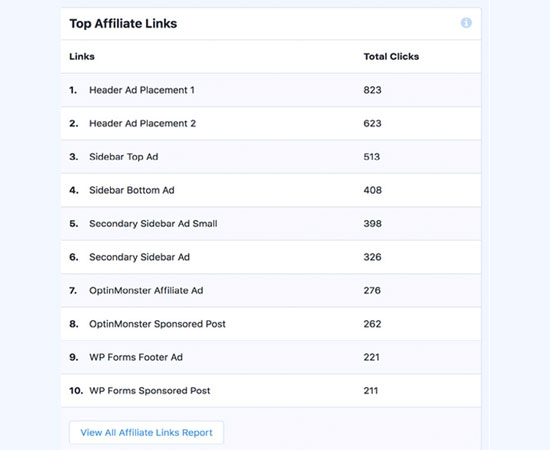
Tracciamento dei collegamenti in uscita in WordPress
I collegamenti in uscita sono i collegamenti che puntano a siti Web esterni. Questi potrebbero anche essere link di affiliazione non utilizzati, collegamenti ai siti Web dei partner o altri siti Web di proprietà dell'utente.
MonsterInsights tiene automaticamente traccia di tutti i clic su quei collegamenti in uscita. Puoi vederli visitando Approfondimenti »Rapporti pagina in Rapporto editori.
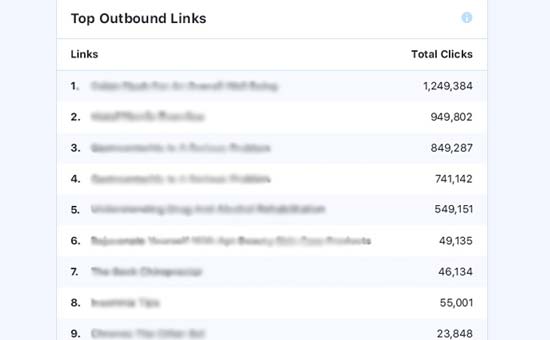
Suggerimento professionale: Se noti che stai inviando molti clic a un sito Web esterno, devi contattarli per elaborare una partnership strategica. Questo può essere una sponsorizzazione, una promozione incrociata, una partnership di affiliazione, ecc.
Monitoraggio e-commerce in WordPress
Se gestisci un'attività di e-commerce utilizzando WooCommerce o Download digitali facili, quindi MonsterInsights è dotato di potenti funzionalità di monitoraggio eCommerce.
Attiviamo il monitoraggio eCommerce sul tuo sito web.
Innanzitutto, devi visitare la dashboard di Google Analytics. Da lì è necessario passare alla vista Admin.
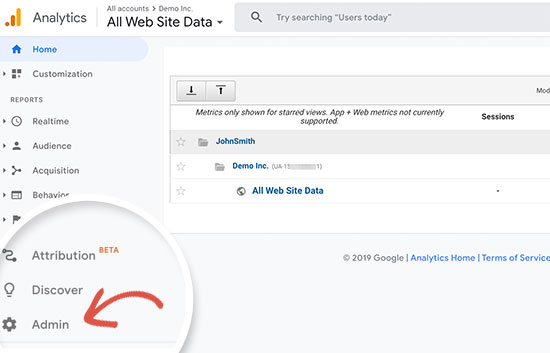
Successivamente, devi fare clic sull'opzione Impostazioni eCommerce.
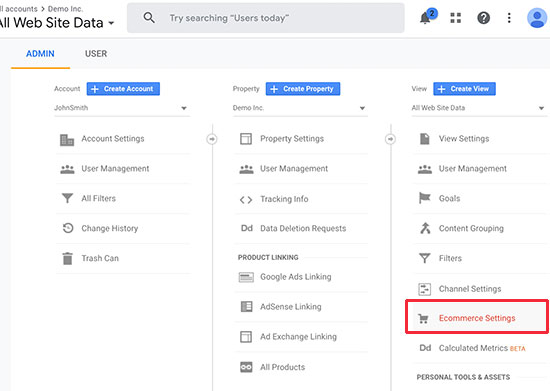
Successivamente, vedrai le opzioni per attivare il monitoraggio e-commerce e il monitoraggio e-commerce avanzato in Google Analytics.
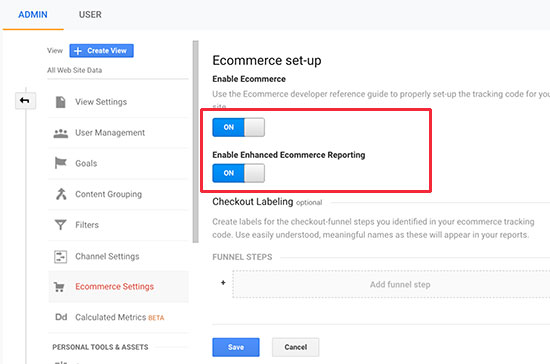
Ora che hai abilitato l'eCommerce in Google Analytics, abilitiamo il componente aggiuntivo eCommerce di MonsterInsights.
Innanzitutto, devi andare a Approfondimenti »Componenti aggiuntivi pagina. Da qui devi installare e attivare il componente aggiuntivo “E-commerce”.
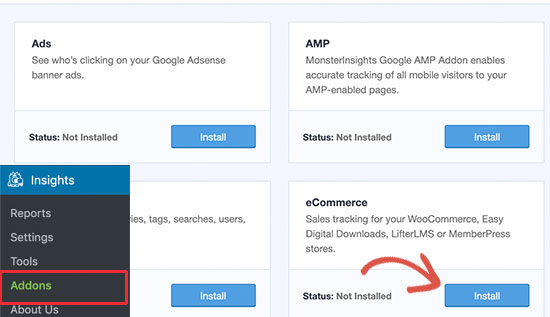
Dopodiché, devi andare a Approfondimenti »Impostazioni pagina e passa alla scheda eCommerce. Da qui, puoi attivare il monitoraggio eCommerce avanzato. MonsterInsights rileverà automaticamente il tuo software eCommerce e lo accenderà per te.
![]()
Questo è tutto ciò che hai abilitato con successo il monitoraggio e-commerce sul tuo sito web.
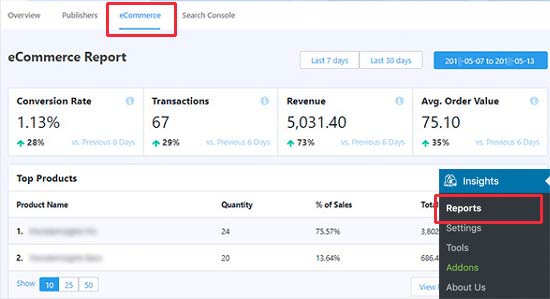
Inoltre, vedrai una panoramica delle tue conversioni e-commerce. Di seguito troverai le tue principali fonti di referral e le conversioni e le entrate esatte per ciascuna fonte.
Queste informazioni ti aiutano a capire quali fonti di referral massimizzare e quali di queste non stanno andando così bene.
MonsterInsights invia anche molti dati utili a Google che puoi vedere sotto Conversioni »E-commerce sezione.
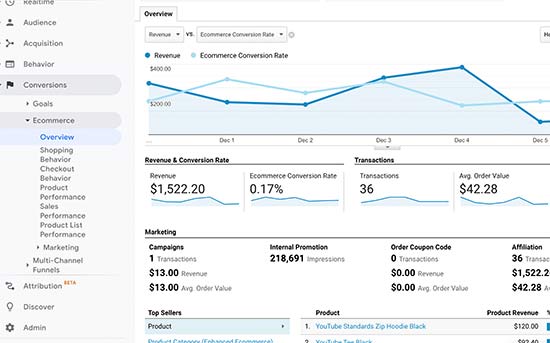
Monitoraggio dei download di file in WordPress
Se hai un sito di appartenenza che vende download digitali o offre contenuti scaricabili sul tuo sito Web, quindi i pulsanti di tracciamento dei download dei file ti aiuteranno a trovare il modo in cui gli utenti interagiscono con tali file.
MonsterInsights tiene traccia automaticamente dei download di file per tipi di file comuni come documenti, fogli di calcolo, presentazioni, PDF e file zip.
Puoi anche aggiungere altri tipi di file che potresti voler monitorare. Vai semplicemente a Approfondimenti »Impostazioni pagina, quindi passa alla scheda “Coinvolgimento”. Da qui, scorri verso il basso fino a Download file per aggiungere l'estensione del tipo di file che desideri monitorare.
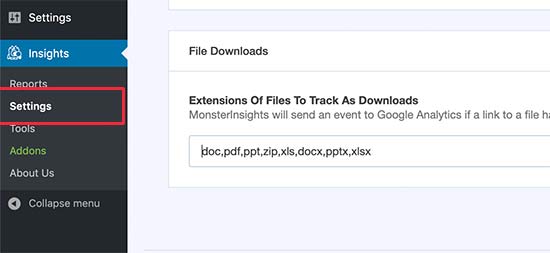
È possibile visualizzare le statistiche di download dei file visitando Approfondimenti »Rapporti e passando alla scheda “Editore”.
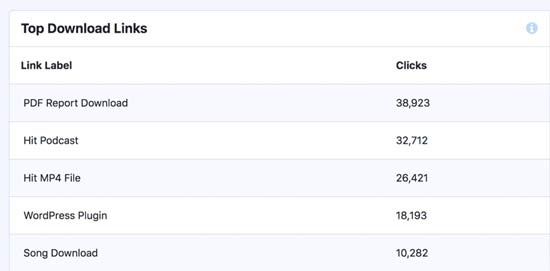
Monitoraggio delle conversioni di moduli in WordPress
I moduli svolgono un ruolo importante nel successo di qualsiasi sito Web. Utilizzi moduli per newsletter via e-mail, carrello, moduli di acquisto e d'ordine e tutti i tuoi moduli di contatto.
È fondamentale capire come gli utenti interagiscono con i tuoi moduli, quali moduli ottengono più conversioni e quali moduli non ricevono sufficiente attenzione.
Iniziamo a tracciare i moduli in WordPress usando MonsterInsights.
Innanzitutto, devi andare a Impostazioni »Componenti aggiuntivi pagina. Da qui, installa e attiva il componente aggiuntivo Forms.
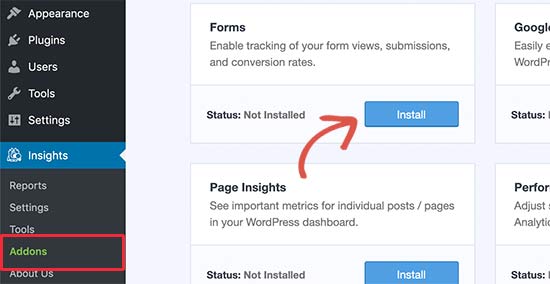
Una volta abilitato, MonsterInsights rileverà automaticamente i moduli sul tuo sito Web e inizierà a raccogliere dati di interazione. Funziona perfettamente con tutti i popolari Plugin per moduli WordPress piace WPForms, Forme formidabili, Forme di gravità, eccetera.
Per visualizzare i rapporti sui moduli, devi andare a Approfondimenti »Rapporti pagina e passa alla scheda “Moduli”.
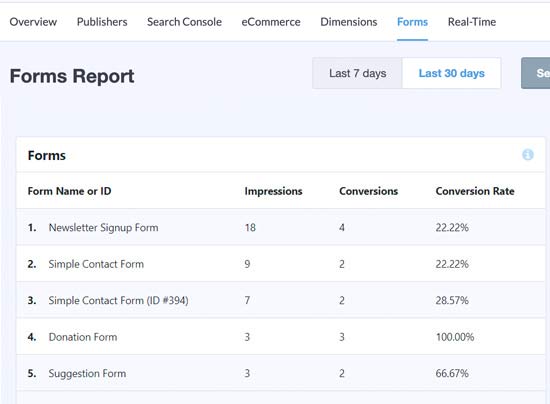
Tracciamento di qualsiasi collegamento personalizzato in WordPress
Finora abbiamo imparato come tenere traccia automaticamente dei collegamenti e dei clic sui pulsanti nel tuo sito Web. E se volessi tracciare un link specifico sul tuo sito WordPress e creare report personalizzati per esso?
Fortunatamente, MonsterInsights rende anche questo facile. Si chiama funzione di attribuzione del link personalizzato, ed ecco come puoi aggiungerlo per qualsiasi link sul tuo sito web.
Passa semplicemente alla visualizzazione HTML nell'editor blocchi e aggiungi il tuo link nel seguente formato:
My custom link
Questo collegamento contiene tre nuovi attributi di collegamento:
- data-vars-ga-categoria: imposta una categoria per il tuo collegamento
- data-vars-ga-action: descrive l'azione che questo collegamento esegue
- data-vars-ga-label: un'etichetta per il tuo link che ti aiuta a identificarlo
Puoi trovare il rapporto di tracciamento dei collegamenti personalizzato nella dashboard di Google Analytics Comportamento »Eventi sezione.
Speriamo che questo articolo ti abbia aiutato a imparare come tenere traccia dei clic sui link e dei clic sui pulsanti in WordPress. Puoi anche consultare la nostra guida completa su dati di marketing del sito Web che è necessario tenere traccia su tutti i siti Web e la nostra guida completa su come aumentare il traffico del tuo blog.
Se ti è piaciuto questo articolo, ti preghiamo di iscriverti al nostro Canale Youtube per i tutorial video di WordPress. Puoi trovarci anche su cinguettio e Facebook.
Il post Come tenere traccia dei clic sui collegamenti e dei clic sui pulsanti in WordPress (modo semplice) è apparso per primo WPBeginner.
Web Designer Freelancer Realizzazione Siti Web Serra Simone
Realizzo siti web, portali ed e-commerce con focus specifici sull’usabilità, l’impatto grafico, una facile gestione e soprattutto in grado di produrre conversioni visitatore-cliente. Elaboro siti internet, seguendo gli standard Web garantendo la massima compatibilità con tutti i devices. Sviluppo e-commerce personalizzati, multilingua, geolocalizzati per potervi mettere nelle migliori condizioni di vendita. Posiziono il tuo sito su Google per dare maggiore visibilità alla tua attività sui motori di ricerca con SEO di base o avanzato.